Slik løser du Bluetooth-problemer på Windows 10

Bluetooth lar deg koble Windows 10-enheter og tilbehør til PC-en din uten behov for ledninger. Her er ulike teknikker for å løse Bluetooth-problemer.
Allestedsnærværet til Facebook har sementert sitt rykte som et må-ha-verktøy i arsenalet til enhver markedsfører på sosiale medier. Alt takket være en enorm brukerbase og å være en fin måte å markedsføre virksomheter på. Men ting er ikke alltid så fordelaktig som det ser ut.
Fordi du kan komme i en situasjon hvor du ikke trenger en Facebook-konto eller en bedriftsside for å få kontakt med fansen din.
Så, uansett grunn, har du bestemt deg for å slette Facebook-siden eller kontoen din , og det er heldigvis en smertefri prosess å bli kvitt den.
Hvordan sletter jeg Facebook-side?
For å slette en Facebook-side du har opprettet for bedriften din, gjør du følgende. Sørg for at du er administrator for siden for å slette bedriftssiden din .
Trinn 1- Naviger til Facebook-bedriftssiden du ønsker å slette.
Trinn 2- Gå til Innstillinger-menyen øverst på siden din.
Trinn 3- Rull ned og finn alternativet "Fjern side: Slett siden din".
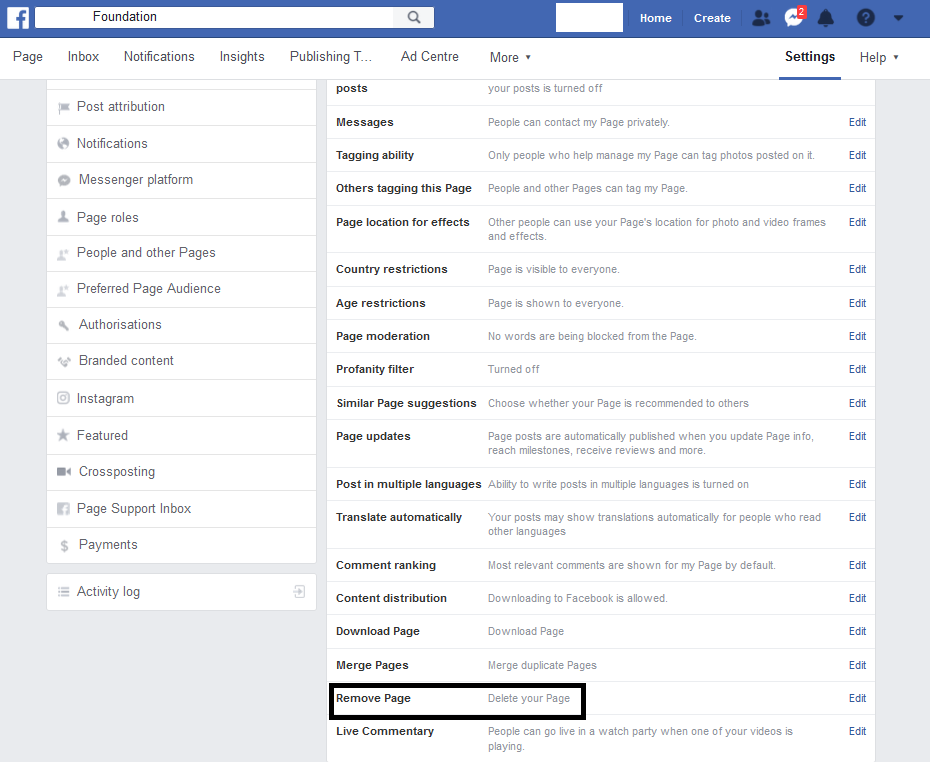
Trinn 4- Klikk på "Slett" i et popup-vindu. Så snart du klikker for å slette siden din, vil det vises en direktemelding på skjermen som bekrefter at siden har gått inn i slettemodus.
Trinn 5- Facebook lagrer bedriftssiden din i 14 dager, i tilfelle du ombestemmer deg og ønsker å reaktivere Facebook-siden din igjen.
Hvis det er tilfelle, kan du følge de samme trinnene nevnt ovenfor og gjenopprette siden ved å klikke på 'Avbryt sletting'-knappen.
Se også:-
Hvordan se hvem som ble uvenner med deg på Facebook Nysgjerrig etter å finne ut hvem som ble venn med deg på Facebook? Ta hjelp av dedikerte Unfriend-sporingsverktøy som umiddelbart...
Hva om jeg ikke er administrator og ønsker å slette Facebook-siden?
Facebook tillater ikke andre enn administratoren å slette bedriftssiden. Men hva om du nylig har mistet administratorrollen eller er satt opp som redaktør for siden? Ikke bekymre deg, du kan fortsatt prøve å fjerne Facebook-siden, men det er litt vanskeligere og treffforholdet er kanskje ikke prosentprosent.
For å prøve å slette Facebook-side uten administratorroller, må du ganske enkelt rapportere siden for brudd på din immaterielle eiendom. For å gjøre det, gå til siden du ønsker å slette > Klikk på ikonet med tre prikker under sidens forsidebilde og velg å rapportere det. Forklar hvorfor du ønsker at siden skal fjernes fra Facebook og du vet aldri at du kan ende opp med ønsket resultat.
Før du sletter Facebook-siden din, må du huske på noen ting:
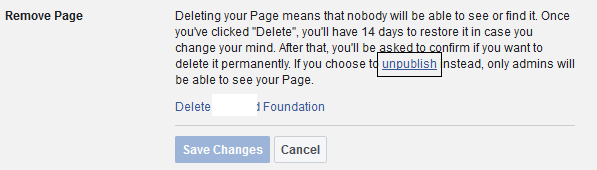
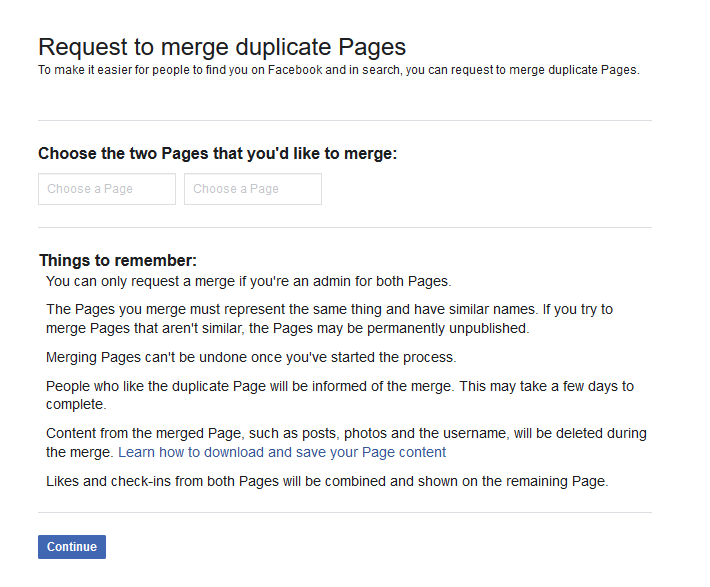
Husk at sletting av Facebook-side er permanent og alle data og informasjon vil bli permanent fjernet, så vær tålmodig og tenk deg om to ganger før du tar farvel med Facebook-bedriftssiden din.
For eventuelle spørsmål, vennligst nevne i kommentarfeltet nedenfor!
Bluetooth lar deg koble Windows 10-enheter og tilbehør til PC-en din uten behov for ledninger. Her er ulike teknikker for å løse Bluetooth-problemer.
Lær deg å ta kontroll over personvernet ditt ved å tømme Bing-søkeloggen og Microsoft Edge-loggen med enkle trinn.
Oppdag den beste samarbeidsprogramvaren for små bedrifter. Finn verktøy som kan forbedre kommunikasjon og produktivitet i teamet ditt.
Lær hvordan du holder statusen din aktiv i Microsoft Teams. Følg våre trinn for å sikre at du alltid er tilgjengelig for kolleger og kunder.
Oppdag den beste prosjektledelsesprogramvaren for småbedrifter som kan hjelpe deg med å organisere prosjekter og oppgaver effektivt.
Gjenopprett siste økt enkelt i Microsoft Edge, Google Chrome, Mozilla Firefox og Internet Explorer. Dette trikset er nyttig når du ved et uhell lukker en hvilken som helst fane i nettleseren.
Hvis du har mange duplikater klumpet på Google Photos eller ønsker å eliminere duplikatbilder, så sjekk ut de mange måtene å slette duplikater i Google Photos.
Hvordan fikse at Nintendo Switch ikke slår seg på? Her er 4 enkle løsninger for å fikse at Nintendo Switch ikke slår seg på.
Lær hvordan du tilbakestiller Gmail-passordet ditt enkelt og sikkert. Endre passordet regelmessig for å beskytte kontoen din.
Lær hvordan du konfigurerer flere skjermer på Windows 10 med denne bloggen. Det være seg to eller tre eller flere skjermer, du kan enkelt sette opp skjermer for spilling eller koding.








